
Dans ce tutoriel, nous allons vous montrer comment installer Apache sur Ubuntu 20.04 LTS. Pour ceux d'entre vous qui ne le savaient pas, le serveur Web Apache (également connu sous le nom de "HTTPD") est l'un des serveurs Web les plus populaires pour servir des pages Web dynamiques et statiques. Il s'agit d'un logiciel gratuit et open source publié sous la licence Apache 2.0.
Cet article suppose que vous avez au moins des connaissances de base sur Linux, que vous savez utiliser le shell et, plus important encore, que vous hébergez votre site sur votre propre VPS. L'installation est assez simple et suppose que vous s'exécutent dans le compte root, sinon vous devrez peut-être ajouter 'sudo ‘ aux commandes pour obtenir les privilèges root. Je vais vous montrer pas à pas l'installation d'Apache sur un serveur Ubuntu 20.04 (Focal Fossa). Vous pouvez suivre les mêmes instructions pour Ubuntu 18.04, 16.04 et toute autre distribution basée sur Debian comme Linux Mint.
Prérequis
- Un serveur exécutant l'un des systèmes d'exploitation suivants :Ubuntu 20.04, 18.04, 16.04 et toute autre distribution basée sur Debian comme Linux Mint.
- Il est recommandé d'utiliser une nouvelle installation du système d'exploitation pour éviter tout problème potentiel.
- Accès SSH au serveur (ou ouvrez simplement Terminal si vous êtes sur un ordinateur).
- Un
non-root sudo userou l'accès à l'root user. Nous vous recommandons d'agir en tant qu'non-root sudo user, cependant, car vous pouvez endommager votre système si vous ne faites pas attention lorsque vous agissez en tant que root.
Installer Apache sur Ubuntu 20.04 LTS Focal Fossa
Étape 1. Tout d'abord, assurez-vous que tous vos packages système sont à jour en exécutant le apt suivant commandes dans le terminal.
sudo apt update sudo apt upgrade
Étape 2. Installation du serveur Web Apache sur Ubuntu 20.04.
Installez le package Apache 2 à partir du référentiel Ubuntu :
sudo apt install apache2
Après avoir installé le package ci-dessus, vous pouvez vérifier l'état d'Apache en exécutant les commandes ci-dessous :
sudo systemctl status apache2
Pour savoir comment arrêter, démarrer, redémarrer les services Apache, les commandes ci-dessous vous seront utiles :
sudo systemctl stop apache2 sudo systemctl start apache2 sudo systemctl restart apache2
Étape 3. Configurez le pare-feu.
Il est fortement recommandé de configurer un pare-feu pour plus de sécurité. Vous pouvez désormais configurer un pare-feu non compliqué (UFW) avec Apache pour autoriser l'accès public sur les ports Web par défaut pour HTTP et HTTPS :
sudo ufw allow OpenSSH sudo ufw allow in "Apache Full" sudo ufw enable
Étape 4. Accéder au serveur Web Apache.
Maintenant que le service Apache est opérationnel, vous devriez pouvoir afficher la page Web Apache de test via votre navigateur Web.
http://your_server_ip
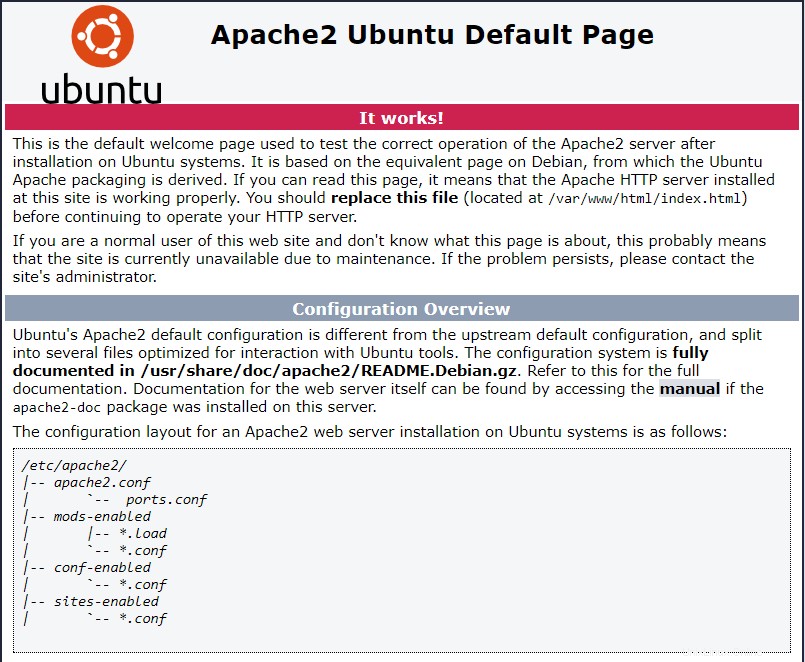
Vous pouvez trouver cette page d'accueil par défaut d'Apache dans le dossier /var/www/html . Pour modifier ce fichier :
sudo nano /var/www/html/index.html
Félicitations ! Vous avez installé Apache avec succès. Merci d'avoir utilisé ce didacticiel pour l'installation du serveur Web Apache sur le système Ubuntu 20.04 LTS Focal Fossa. Pour obtenir de l'aide supplémentaire ou des informations utiles, nous vous recommandons de consulter la version officielle d'Apache site Web.